كيفية جدولة إلغاء تجزئة القرص لنظام التشغيل Windows
مايكروسوفت أداء ويندوز 8 Vindovs 7 / / March 17, 2020
يعرف الكثير من الناس أن تجزئة القرص يمكن أن تسبب مشاكل في الأداء. ما لا يعرفه الناس هو خارج الصندوق ، يمكن تكوين Windows 7 لتشغيل أداة إلغاء التجزئة المضمنة وفقًا لجدول زمني لإبقاء تجزئة القرص عند الحد الأدنى. إليك كيفية تمكينه.
على مر السنين هنا في groovyPost ، أظهرنا لك العديد من الطرق تحسين جهاز الكمبيوتر الخاص بك. إحدى طرق أجهزة الكمبيوتر التي لا تحتوي على محركات أقراص SSD هي تشغيل أداة إلغاء تجزئة القرص. Defraggler من Piriform هي أداة مجانية رائعة للقيام بذلك ، ولكن إذا كنت لا تحب استخدام أدوات الطرف الثالث ، فإليك نصيحة تكوين Windows 7 لتشغيل أداة إلغاء تجزئة Windows المضمنة وفقًا لجدول زمني لضمان بقاء محرك الأقراص لطيفًا ونظيفًا... و بسرعة!
انقر على زر البدء >> كافة البرامج >> الملحقات >> أدوات النظام. انقر فوق أداة إلغاء تجزئة القرص.
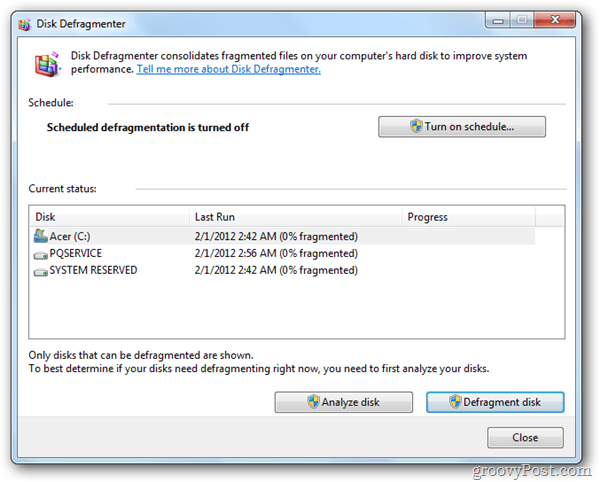
انقر فوق تكوين الجدول / تشغيل الجدول. أوصي أسبوعيا للاستخدام القياسي. تأكد أيضًا من أن جهاز الكمبيوتر الخاص بك يجب أن يكون قيد التشغيل ، لذا اختر وقتًا يكون فيه جهاز الكمبيوتر قيد التشغيل.
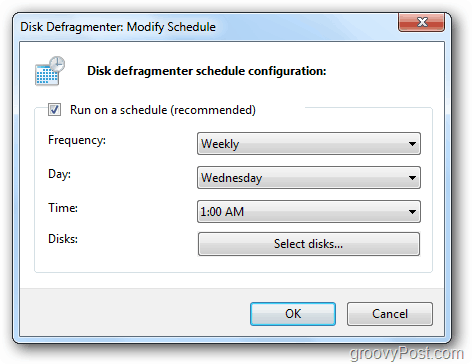
بمجرد تحديد وقتك ، انقر فوق موافق ، ثم أغلق أداة إلغاء تجزئة القرص.
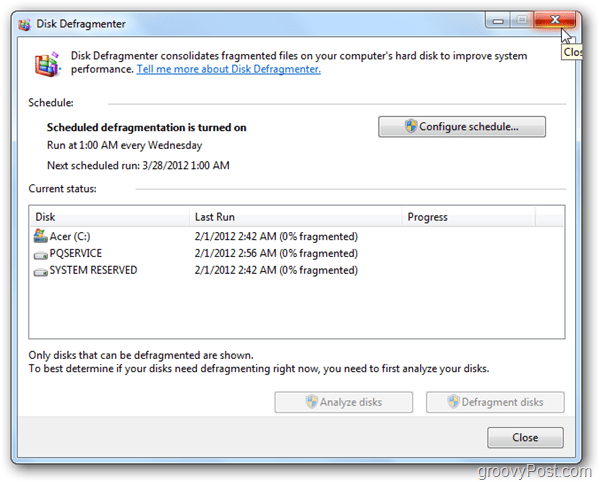
إذا كنت تستخدم أي محركات أقراص ذات حالة صلبة ، فستحتاج إلى التأكد من تعطيل عملية إلغاء التجزئة لها. إلغاء تجزئة SSD غير ضروري ويمكن أن يقلل من العمر الافتراضي.

